w10 输入cmd出错怎么回事 win10cmd为什么运行不了命令
时间:2021-06-04作者:lulu
cmd即命令提示符,可以输入命令来控制电脑,我们在操作w10电脑时经常会用到。可是如果我们在使用过程中遇到了w10 输入cmd出错的问题,该怎么来解决呢?许多网友都不是很了解,所以今天本文为大家带来的就是win10cmd运行不了命令的处理方法。
推荐下载:windows10纯净版
处理方法如下:
1、右键桌面上或是资源管理器左侧的“我的电脑”,选择“属性”。
2、点击左侧的“高级系统设置”。
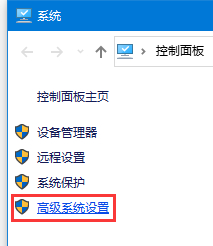
3、点击“高级”选项卡下的“环境变量”按钮。
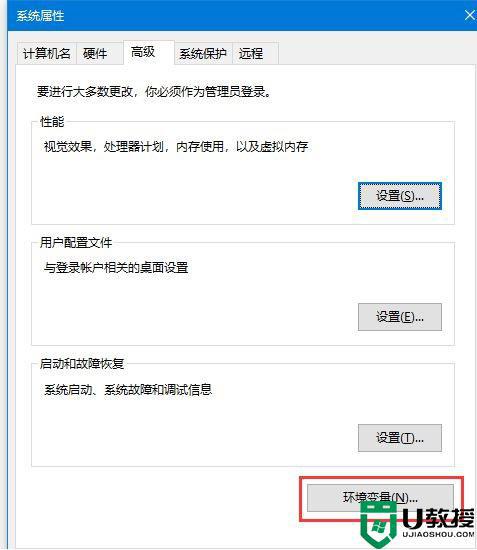
4、点击“系统变量”下的“编辑”按钮。
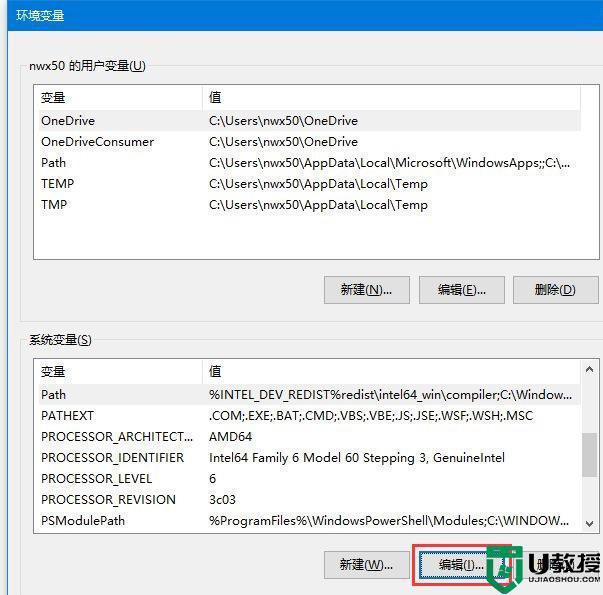
5、查看众多条目中是否有“%SystemRoot%system32”这一条,如果没有就新建一条,输入好后保存系统环境变量。
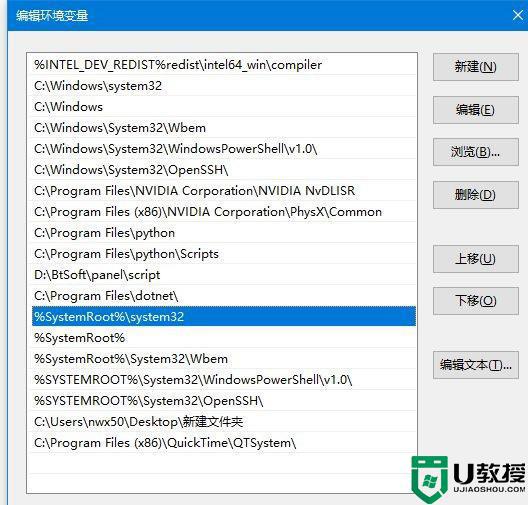
win10cmd运行不了命令的方法就为大家分享到这里啦,出现相同情况的可以参考上面的方法来解决哦。

